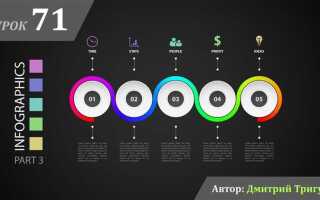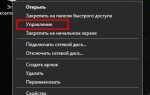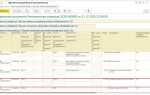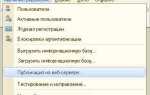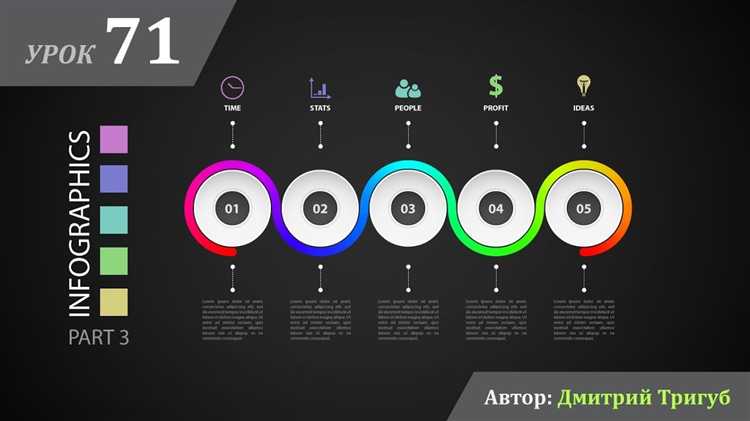
Adobe Illustrator – один из самых точных и удобных инструментов для построения инфографики. В отличие от растровых редакторов, Illustrator оперирует векторной графикой, что обеспечивает безупречное качество на любом размере и позволяет эффективно работать с геометрией элементов, текстами и иконками.
При создании инфографики в Illustrator важно сразу определить сетку, единицы измерения и ключевые направляющие. Используйте Artboard с размерами, соответствующими конечному носителю – это может быть цифровой экран, лист A4 или широкоформатный баннер. Задайте линейки в пикселях или миллиметрах и включите опцию Snap to Grid, чтобы выровнять все элементы с пиксельной точностью.
Работа с цветом должна начинаться с палитры. Создайте собственную цветовую схему в панели Swatches или импортируйте готовую ASE-палитру. Не смешивайте больше 4–5 основных цветов. Для построения акцентов используйте оттенки одного и того же цвета, применяя Opacity и Blending Modes – это обеспечит визуальную иерархию без визуального шума.
Типографика – не декоративный элемент, а основа визуального повествования. Выберите максимум два шрифта: один для заголовков, второй – для основного текста. Убедитесь, что кегль основного шрифта читаем с 100% масштабирования – обычно это 10–12 pt. Используйте Character Styles, чтобы сохранить консистентность и легко вносить правки.
Для построения графиков и диаграмм используйте встроенный инструмент Graph Tool. После вставки данных перейдите в режим Direct Selection и редактируйте отдельные элементы диаграммы, чтобы придать ей нужный стиль. Не забудьте разгруппировать график (Object → Ungroup), чтобы получить доступ к каждому сегменту для детальной настройки цвета, формы и обводки.
Настройка артборда и выбор формата для инфографики
Откройте Adobe Illustrator и выберите «Создать новый документ». В появившемся окне задайте точные параметры артборда. Для цифровой инфографики установите размер 1920×1080 px (соотношение 16:9), если планируется публикация на экране. Для печати используйте размеры A4 (210×297 мм) или A3 (297×420 мм), установив единицы измерения в миллиметрах и разрешение 300 ppi.
Выберите цветовую модель: RGB для цифровых материалов, CMYK – для печатных. Отключите опцию «Bleed», если не предполагается обрезка по краям. Назовите документ понятно: например, «infografika_A4_2025».
Если инфографика состоит из нескольких секций, создайте дополнительные артборды: «Файл» → «Создать артборд» или инструмент Artboard Tool (Shift+O). Размещайте их горизонтально или вертикально, в зависимости от структуры контента. Задайте одинаковые отступы между артбордами для удобства экспорта и печати.
На этапе создания шаблона активируйте направляющие: «Вид» → «Показать направляющие» (Ctrl+;), включите привязку к сетке («Вид» → «Привязка к сетке»), установите сетку с шагом 10 или 20 пикселей через «Правка» → «Настройки» → «Сетки и направляющие». Это обеспечит точное выравнивание элементов и облегчит компоновку блоков.
Работа с сетками и направляющими для выравнивания элементов
Точная компоновка элементов инфографики невозможна без использования сеток и направляющих. В Illustrator для этого предусмотрены гибкие инструменты.
Активация сетки: нажмите Ctrl + « (Cmd + » на Mac), чтобы включить или отключить отображение сетки. По умолчанию шаг сетки составляет 10 пикселей, но его можно изменить через Редактирование → Установки → Направляющие и сетка.
Привязка к сетке: включается через Вид → Привязать к сетке. Это удобно для выравнивания элементов без перекосов, особенно при создании симметричных блоков данных.
Работа с направляющими: перетащите направляющие из линеек (активируются клавишей Ctrl + R или Cmd + R). Для точного позиционирования удерживайте Shift – направляющая зафиксируется на кратном шаге.
Блокировка направляющих: используйте Вид → Направляющие → Заблокировать направляющие, чтобы избежать случайного смещения при работе с объектами.
Создание пользовательских направляющих: нарисуйте линию и примените команду Вид → Направляющие → Сделать направляющей. Это позволяет задавать нестандартные оси выравнивания, включая диагональные.
Комбинация привязки: Illustrator позволяет одновременно использовать привязку к сетке и направляющим. Включайте только необходимое, чтобы избежать конфликта привязок при точном позиционировании.
Рекомендация: для инфографики, основанной на модулях, используйте кратные шаги сетки – например, 8 или 16 пикселей. Это ускоряет выравнивание и минимизирует визуальный шум.
Создание иконок и графических символов вручную
Иконки в инфографике должны быть минималистичными, читаемыми при любом масштабе и соответствовать общей визуальной стилистике. В Illustrator предпочтительно работать с векторной графикой, используя инструменты «Перо», «Прямоугольник», «Эллипс» и «Объединение фигур» для построения чистых геометрических форм.
- Создавайте иконки на артборде 64×64 px или 128×128 px – это упростит последующую масштабируемость.
- Перед началом включите сетку (View → Show Grid) и привязку к ней (View → Snap to Grid) для точности выравнивания.
- Используйте инструмент «Shape Builder» (Shift+M) для объединения и вычитания фигур – это быстрее и точнее, чем работа с «Pathfinder».
- Контурная толщина должна быть одинаковой для всей серии (обычно 2 pt или кратно ей).
- Проверяйте силуэт каждой иконки на 16×16 px, уменьшая до этого размера – если читается плохо, упрощайте форму.
Для символов, изображающих действия или процессы, используйте диагонали, стрелки и направленные формы. Минимум деталей – максимум смысла. Для симметричных иконок работайте с отражением (Object → Transform → Reflect) вместо ручного копирования, чтобы избежать неточностей.
- Нарисуйте базовые формы с помощью геометрических инструментов.
- Скомбинируйте их с помощью Shape Builder или Boolean операций.
- Преобразуйте вектора в символы (Window → Symbols), если планируете использовать их повторно.
- Проверьте соответствие пиксельной сетке (View → Pixel Preview) – особенно важно при экспорте в SVG или PNG.
- Используйте глобальные цвета (Swatches → Global Color), чтобы при необходимости быстро изменить стиль всей серии.
Завершая, сгруппируйте элементы каждой иконки (Ctrl+G), присвойте логичные имена слоям и сохраните шаблон с обозначением размеров и направляющих для будущего использования.
Использование графиков и диаграмм через инструмент Graph
Для создания диаграммы выберите инструмент Column Graph Tool (J), удерживая кнопку мыши на иконке Graph Tool в панели инструментов. Illustrator предлагает девять типов графиков: столбчатые, линейные, круговые, точечные и другие. Выбор зависит от типа данных: для временных рядов – Line Graph, для сравнения категорий – Bar Graph или Column Graph.
Нажмите на рабочую область и введите размеры области графика. Появится окно для ввода данных. Можно вводить значения вручную или импортировать CSV-файл через кнопку Import Data. Для переключения между строками и столбцами нажмите на иконку Switch Rows and Columns.
После ввода данных нажмите кнопку Apply. Illustrator сгенерирует график, где все элементы остаются редактируемыми. Чтобы настроить шрифт, цвет и формат осей, выделите график и перейдите в меню Object → Graph → Type. Здесь можно изменить формат осей, масштабирование и интервал делений.
Для стилизации графика необходимо разблокировать его структуру. Выберите Object → Ungroup, подтвердите предупреждение. Элементы графика становятся доступными для редактирования как обычные объекты Illustrator. Можно изменить цвет заливки столбцов, толщину линий, добавить эффекты или заменить шрифты подписей.
Для единообразия инфографики используйте глобальные цвета через панель Swatches. Это обеспечит согласованность дизайна и упростит последующее редактирование. Избегайте ручного масштабирования графика после разрыва группировки, чтобы не исказить пропорции данных.
Применение цветовой схемы и стилей для визуальной согласованности

Перед началом работы определите основную цветовую палитру – от 3 до 5 цветов, включая основной, акцентный и фоновые. Используйте инструмент Adobe Color или встроенную панель Swatches для создания гармоничной схемы на основе аналогичных, комплементарных или триадных сочетаний.
Задайте глобальные цвета через панель Swatches с флажком Global Color. Это обеспечит синхронное обновление цвета во всей инфографике при последующих изменениях. Для текста, иконок и декоративных элементов назначьте отдельные Swatch-пресеты, чтобы сохранить стиль и избежать случайных расхождений.
Применяйте стили графических объектов через панель Graphic Styles. Создайте один стиль для всех иконок, один – для блоков данных и один – для стрелок и линий связи. Названия стилей оформляйте понятно: «Иконка_основная», «Блок_данных», «Линия_связи». Это ускорит навигацию и масштабирование макета.
Тени, градиенты и обводки стандартизируйте по толщине, направлению света и степени прозрачности. Пример: для всех объектов используйте тень с параметрами: угол 120°, расстояние 3 pt, непрозрачность 25%. Убедитесь, что градиенты направлены в одном направлении – например, сверху вниз, с единым цветовым переходом.
Для типографики задайте единую иерархию: один шрифт, разные начертания для заголовков, подзаголовков и тела текста. Например: заголовки – Bold 18 pt, подзаголовки – Regular 14 pt, основной текст – Light 12 pt. Примените Character Styles для автоматизации.
Используйте слои (Layers) для разделения смысловых блоков: текст, иконки, графика, фон. Это предотвратит случайное изменение элементов и упростит редактирование. Названия слоев задавайте осмысленно, избегая автоматических вроде «Layer 1».
В финале проверьте макет в режиме Outline (Ctrl+Y) – убедитесь, что нет лишних элементов и все стили применены корректно. Для быстрой сверки визуальной согласованности используйте Recolor Artwork и предварительно сохранённую палитру.
Экспорт инфографики в нужном формате для публикации
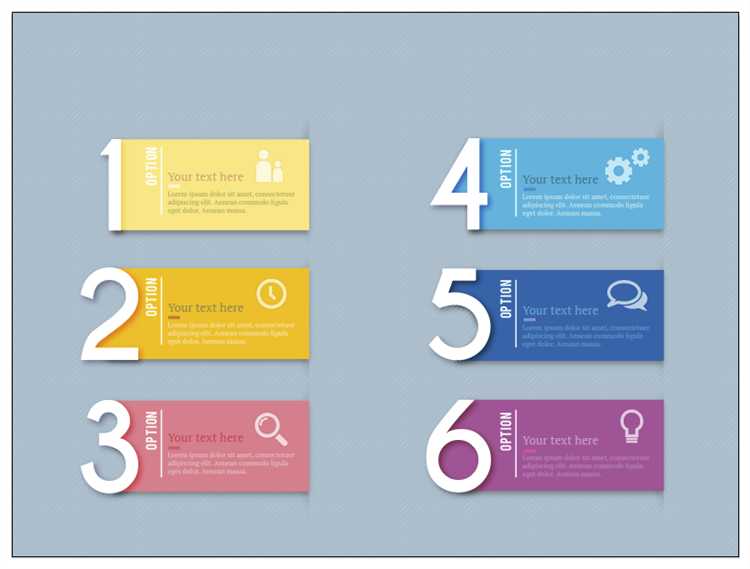
В Adobe Illustrator экспорт инфографики начинается с выбора формата, соответствующего целевой платформе. Для печати оптимален PDF с высоким разрешением (300 dpi), сохраняющий векторные элементы и шрифты. В настройках экспорта следует отключить сжатие растровых изображений и включить опцию «Поддержка прозрачности», если используется прозрачный фон.
Для веб-публикаций предпочтительны форматы SVG и PNG. SVG сохраняет векторные свойства, позволяя масштабировать изображение без потери качества, при этом важно минимизировать количество узлов и убрать лишние эффекты для оптимальной загрузки. PNG используют при необходимости сохранения прозрачности и деталей, задавая разрешение не ниже 72 dpi, но не превышая 150 dpi, чтобы избежать излишнего веса файла.
При экспорте в PNG в Illustrator установите параметр «Anti-aliasing» в режим «Art Optimized» для сглаживания контуров инфографики. Для форматов JPEG следует выбирать качество не ниже 80%, избегая артефактов сжатия, но только если прозрачность не требуется.
В настройках экспорта обратите внимание на цветовую модель: для печати используйте CMYK, для цифровых носителей – RGB. Проверяйте параметры разрешения и учитывайте размеры итогового файла, особенно для веб, где скорость загрузки критична.
Использование функции «Save for Web» позволяет дополнительно оптимизировать графику, уменьшая размер без заметной потери качества. Регулярно проверяйте итоговые файлы на разных устройствах и экранах, чтобы убедиться в корректном отображении инфографики.
Вопрос-ответ:
Какие базовые инструменты Illustrator понадобятся для создания инфографики?
Для работы с инфографикой в Illustrator чаще всего используются инструменты «Перо» для создания фигур и линий, «Текст» для подписей и пояснений, а также «Прямоугольник», «Эллипс» и «Полигон» для формирования основных элементов графики. Полезны также панели «Слои» и «Цвет», которые помогают управлять структурой и оформлением элементов.
Как правильно организовать рабочее пространство для создания инфографики в Illustrator?
Рекомендуется настроить рабочее пространство таким образом, чтобы основные панели — «Слои», «Цвет», «Свойства» и «Инструменты» — были легко доступны. Это позволяет быстро переключаться между действиями. Также полезно создать несколько слоев: например, для фона, текста и графических элементов отдельно. Такая организация упрощает редактирование и предотвращает случайное смещение объектов.
Какие шаги нужно выполнить, чтобы создать простую диаграмму с использованием Illustrator?
Сначала создайте основу диаграммы, используя инструмент «Прямоугольник» или «Круг». Затем добавьте сегменты или столбцы, изменяя размеры фигур в соответствии с данными. Для наглядности подпишите каждый элемент с помощью инструмента «Текст». Чтобы улучшить восприятие, примените разные цвета и объедините элементы в группы, чтобы легко перемещать их вместе. В конце проверьте выравнивание и расстояния между объектами.
Как экспортировать готовую инфографику из Illustrator для использования в презентациях или в интернете?
После завершения работы сохраните файл в формате AI для возможности дальнейшего редактирования. Для презентаций и публикаций в интернете лучше экспортировать инфографику в формате PNG или JPEG с нужным разрешением. Если необходим векторный формат, подойдет PDF или SVG, который сохранит четкость при масштабировании. Важно настроить параметры экспорта, учитывая конечное применение изображения, чтобы избежать потери качества или слишком большого размера файла.